Како да набавите МацБоок као скроловање на Виндовс лаптопу
Ако ваш посао укључује пребацивање између Мац(Mac) рачунара и Виндовс рачунара(Windows PC) , можда сте приметили да тачпед у оперативном систему Виндовс(Windows) ради другачије у поређењу са тачпедом за Мац(Mac Touchpad) . Ако долазите са Мац(Mac) позадине, волели бисте лакоћу приступачности коју нуди кроз померање са два прста и три покрета прста које Виндовс(Windows) тачпед не препознаје. Једном када користите Мац(Mac) покрете и померање, можда ће вам бити тешко да користите Виндовс(Windows) за свакодневни рад јер Виндовсовој тачпеду недостају основни покрети и померање. Ако тражите покрете и померање налик на Мац- у на свом (Mac-like)Виндовс -у(Windows)лаптоп, на правом сте месту.
Модерни лаптопи данас долазе са прецизним тачпедом и подржавају покрете тачпеда. Ако је ваш систем на ажурирању за креаторе и опремљен је прецизном додирном таблом(Touchpad) , можете да омогућите напредно померање и покрете на свом лаптопу који вам омогућава доступност за Мац . (Mac)Међутим, ако ваш лаптоп не подржава прецизну тачпед, и даље можете да добијете више покрета прстима ако ваш систем има синаптичке драјвере. У овом чланку објашњавамо како да омогућите померање са два прста на Виндовс тачпеду(Windows Touchpad) без петљања са драјверима тачпеда.
Набавите Мац(Get Mac) као скроловање на Виндовс додирној табли(Windows Touchpad)
Тво Фингер Сцролл(Two Finger Scroll) је једноставан мали услужни програм који омогућава апсолутну контролу прста на вашем Виндовс тоуцхпад(Windows Touchpad) -у и не захтева никакву инсталацију. Иако алатка неће дати предност моћи ротације и функцијама зумирања прстима као у Мац(Mac) -у , ипак можете да користите ову малу апликацију да бисте омогућили лакоћу приступачности у Виндовс(Windows) тачпеду сличном Мац(Mac) искуству. Али пре него што наставите, уверите се да ваш Виндовс(Windows) трацкпад има подршку за више додира.
Услужни програм додаје покрет са два прста на вашу Виндовс додирну таблу(Windows Touchpad) и даје потпуну контролу над брзином и убрзањем. Пре него што наставите, проверите да ли имате Синаптиц(Synaptic) додирну таблу(TouchPad) . Званични драјвери Синаптиц(Synaptic) су неопходни ако користите услужни програм Тво Фингер Сцролл(Finger Scroll) и ако ваш систем нема синаптичке драјвере, можете их инсталирати овде. (here. )
Алат се може лако прилагодити и можете подесити начин померања и покрета по жељи. Осим померања са два прста, услужни програм вам такође омогућава да управљате покретима са три прста и померањем. Алат вам омогућава да прилагодите додиривање са два прста и три прста на лево дугме, средње дугме, дугме десно дугме4 и дугме5. Пратите доле наведене кораке да бисте добили једноставно померање и покрете са два/три прста на свом Виндовс(Windows) лаптопу.
Преузмите(Download) апликацију Два прста за померање овде.(here.)
Извуците(Extract) датотеку и двапут(Double) кликните на икону за померање два прста(Finger Scroll) да бисте покренули програм. Програм ће се аутоматски додати у системску палету.
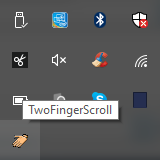
Идите на Подешавања(Settings) да бисте прилагодили апликацију.
Идите на Померање(Scrolling) да бисте изабрали тип померања(Scroll) . Можете одабрати да имате вертикално померање, хоризонтално померање или да наставите да померате по ивицама.
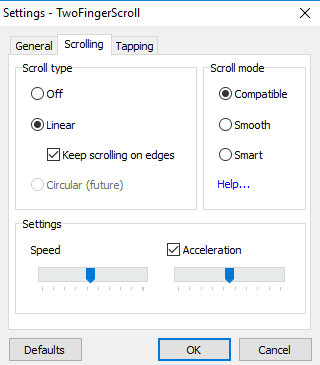
У оквиру Подешавања(Settings,) можете контролисати брзину и убрзање.
Идите на картицу Тапинг(Taping) да бисте добили напредне покрете тапкања за два и три прста.
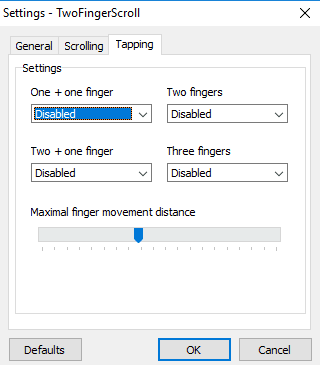
Идите на картицу Покрети(Gestures) да бисте изабрали покрете са више прстију, као што су превлачење са три прста нагоре и три прста лево-десно.
Када прилагодите подешавања, кликните на ОК(OK) да бисте применили промене.
Отворите било који документ да бисте тестирали нове покрете и померање.
Можете да онемогућите алат из системске палете оперативног система Виндовс и деинсталирате програм кад год желите. (Windows)Алат можете да деинсталирате на исти начин као што уклањате друге програме на лаптопу.
Ове везе такође могу да вас занимају:(These links may also interest you:)
- Како учинити да Виндовс 10 изгледа као Мац
- Како добити глатке фонтове попут Мац-а на Виндовс 10(get Mac-like smooth fonts on Windows 10)
- Како добити курсор и показивач Мац миша на Виндовс 10(get Mac Mouse cursor & pointer on Windows 10) .
Related posts
ФацеТиме камера не ради у оперативном систему Виндовс 10 са Боот Цамп-ом
Како пренети датотеке и податке са Виндовс ПЦ-а на Мац
Преузмите Мац фонт за Виндовс користећи МацТипе или ГДИПП
Како поново мапирати Мац тастатуру за Виндовс 10
Промените смер померања додирне табле за Мац у подешавању Виндовс Дуал Боот-а
7 начина да пронађете своју МАЦ адресу у Виндовс-у -
Ултимативни водич за покретање Виндовс-а на Мац-у
Како променити језик у Фирефок-у на Виндовс-у и Мац-у
Како делити екран на Скипе-у (Виндовс, Андроид, иПхоне, Мац)
Како отворити Аппле Нумберс датотеку у Екцелу на Виндовс рачунару
Мац Фусион Дриве вс ССД вс Хард Дриве
Где иду снимци екрана? Пронађите их у Виндовс-у, Мац-у, Андроид-у или иОС-у -
Мац еквиваленти Виндовс програма и функција
9 брзих начина да слику учините транспарентном на Виндовс-у и Мац-у
Како снимити Скипе позиве на Виндовс, Андроид, иПхоне и Мац
Бесплатни алати за мењање МАЦ адресе за Виндовс 11/10
Како инсталирати Виндовс 8 на Мац који ради под ОС Кс Моунтаин Лион
Како претворити ВебП у ГИФ на Виндовс-у или Мац-у
Најбољи софтвер за стриминг Твитцх за Виндовс и Мац
Како снимити Скипе позиве на Виндовс, Мац, иПхоне и Андроид
